EaseUS Video Editor怎么开启录音降噪功能
1、在“EaseUS Video Editor”主界面中,点击右上方的三个点按钮。
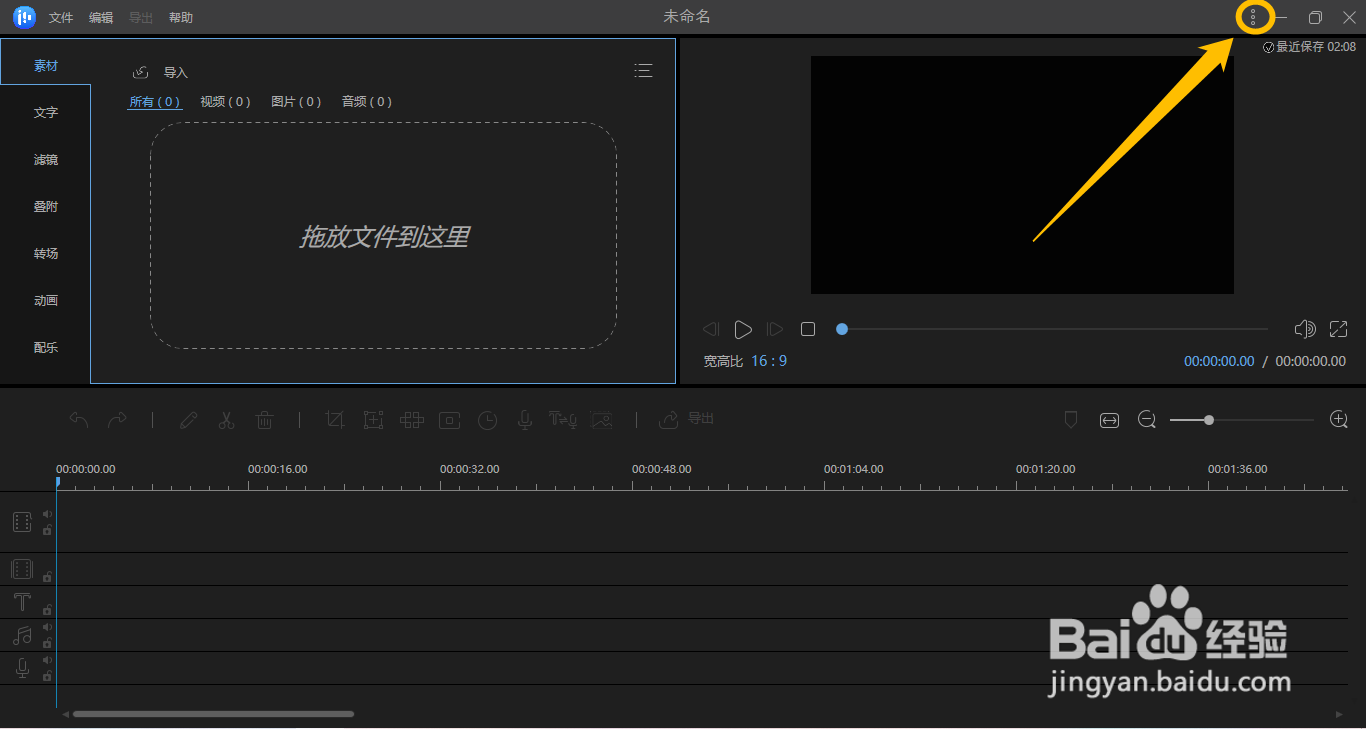
2、点击右上方的三个点按钮后,在展开的下拉框中选择“设置”选项。
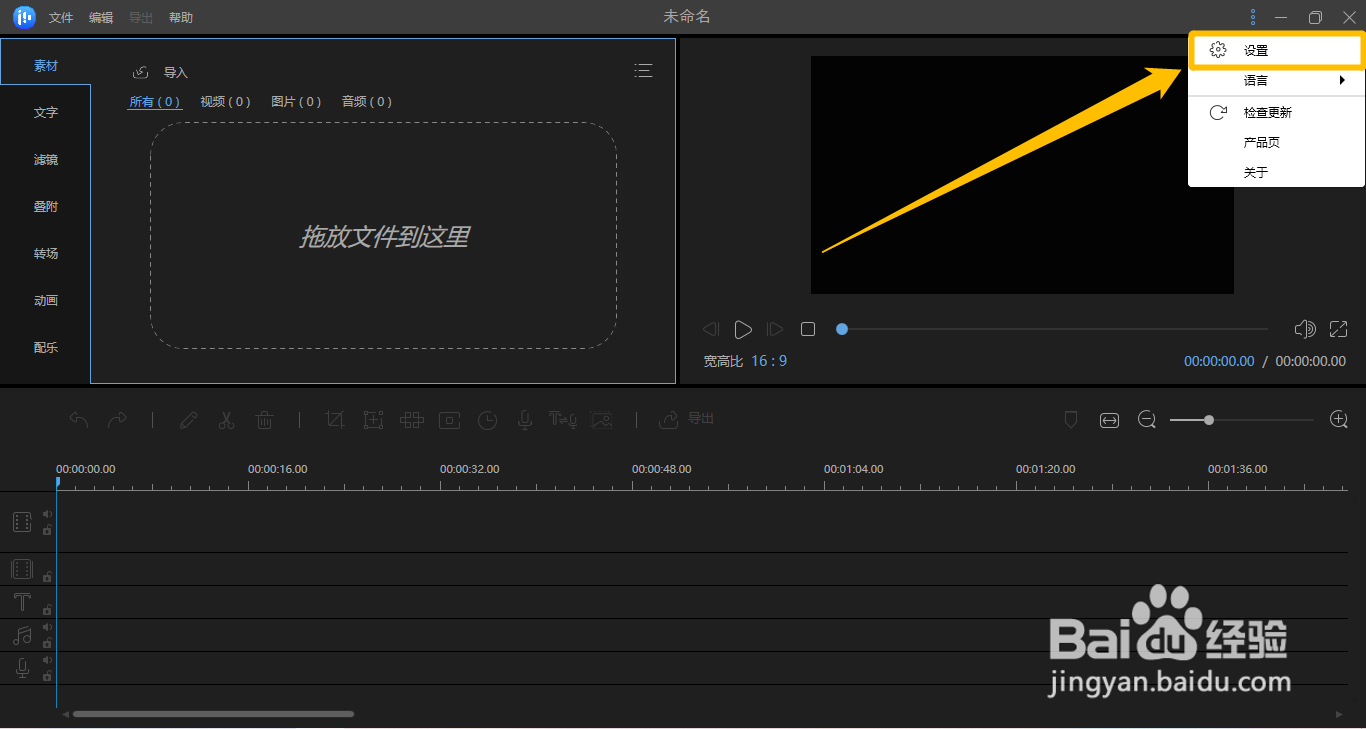
1、在“设置”界面中,勾选“配音”中的“录音降噪”选项的勾选开关。
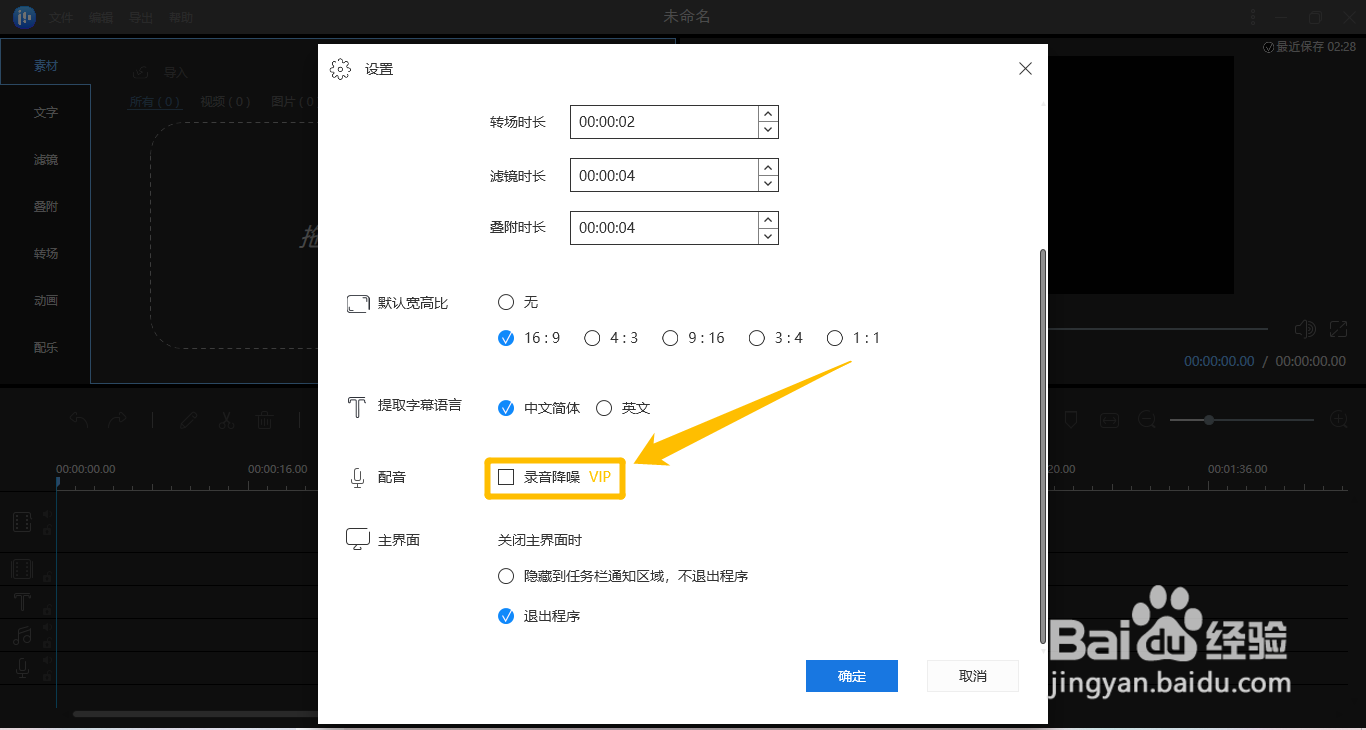
2、“录音降噪”选项显示为“√”状态后,点击下方的“确定”按钮,这样就可以开启录音降噪功能了。
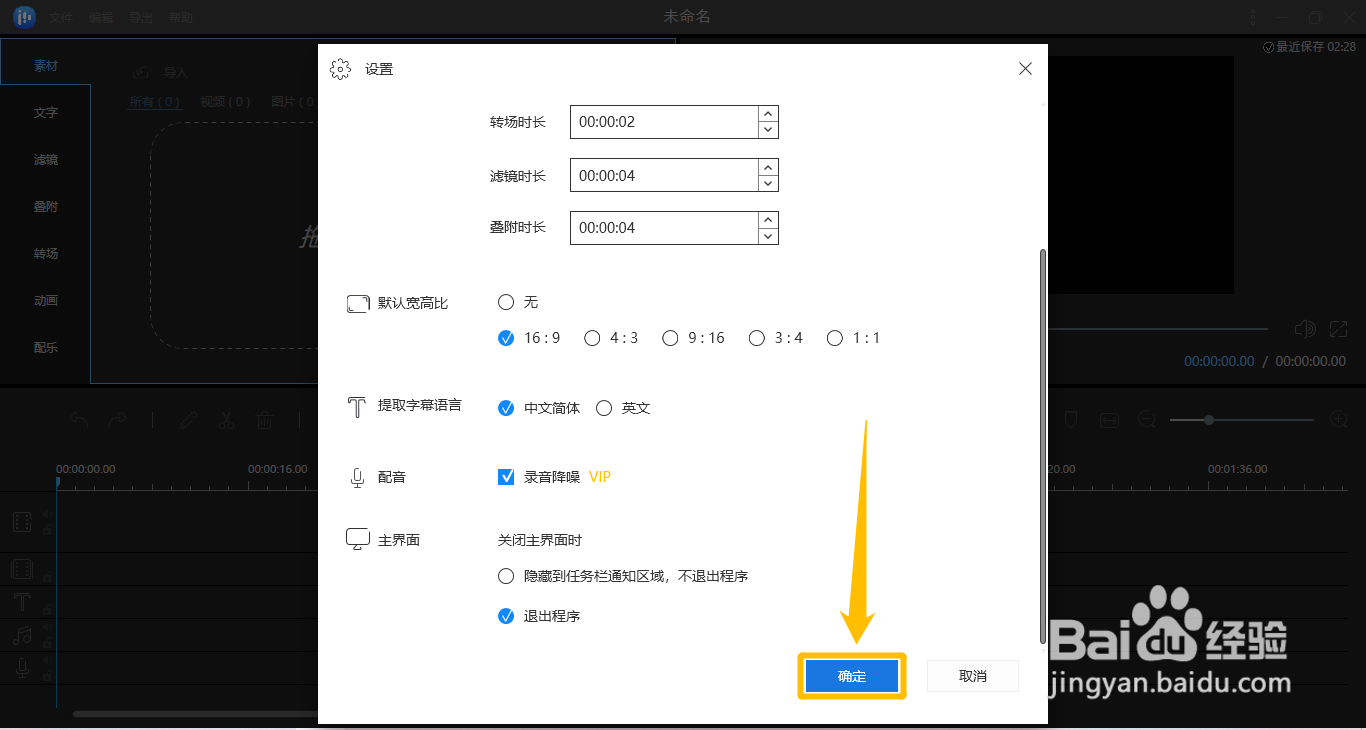
声明:本网站引用、摘录或转载内容仅供网站访问者交流或参考,不代表本站立场,如存在版权或非法内容,请联系站长删除,联系邮箱:site.kefu@qq.com。
阅读量:45
阅读量:188
阅读量:37
阅读量:84
阅读量:139